Érdemes letölteni a Driver Booster eszközt? Olvassa el ezt az átfogó és őszinte áttekintést a Driver Booster szoftverről, hogy eldöntse, megéri-e rászánni az időt vagy sem.
Hibabe ütközött a számítógépe, és javításra van szüksége? Nos, ennek oka lehet az elavult és törött illesztőprogramok. A Driver Booster egy híres illesztőprogram-frissítő eszköz, amely tökéletes megoldást kínál, és biztosítja rendszere jó állapotát.
Mielőtt azonban továbblépnénk, hogy megismerjük a Driver Booster szolgáltatásait és funkcióit, azaz az egyik legjobb ingyenes illesztőprogram-frissítő eszközök, először tekintsünk át néhány gyakori rendszerproblémát, amelyekkel az elavult illesztőprogramok miatt szembesülhet.
Milyen számítógépes problémákkal szembesülhet a törött illesztőprogramok miatt?
- Internetkapcsolata instabillá válhat.
- Gyakran szembesülhet a képernyő lefagyásával és a rendszer összeomlásával.
- A rendszerhez csatlakoztatott hardvereszközök, beleértve a nyomtatókat, a webkamerát és a lapolvasót, zökkenőmentesen leállhatnak.
- Hanghibákat is tapasztalhat kedvenc zeneműve hallgatása közben.
- A játékok lassan futhatnak, lefagyhatnak és gyakran összeomolhatnak.
Tehát tudjuk, milyen fontosak az eszközillesztők a számítógép zökkenőmentes működéséhez. Nézzünk néhány hasznos betekintést a Driver Boosterről, annak előnyeiről és hátrányairól, szolgáltatásairól és előnyeiről, valamint árpolitikájáról.
Driver Booster ingyenes verzió: Minden, amit tudnod kell
A Driver Boostert a 2014-ben alapított IObit gyártja, és olyan termékekkel foglalkozik, mint a Malware Fighter, a Smart Defrag, az Advanced System ápolási termékek és még sok más. Tevékenységi köre elsősorban a közüzemi eszközökhöz kapcsolódik PC-optimalizáló eszközök, biztonsági szoftverek és teljesítményoptimalizálás.
Az eszközt intelligensen úgy tervezték, hogy végrehajtsa a rendszerellenőrzést, felismerje az elavult és meghibásodott illesztőprogramokat, és azonnal kijavítsa azokat.
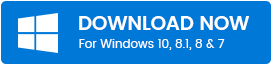
A szerszám specifikációja és leírása
| Gyártó | IObit |
| Fő funkciók | Egy kattintással elérhető illesztőprogram-frissítő eszköz |
| Legújabb verzió | Driver Booster v.6.5.0 2019 júniusában |
| Illesztőprogram-adatbázis | 200%-kal nagyobb adatbázis körülbelül 3 000 000+ illesztőprogrammal, beleértve az AMD, Intel, Nvidia és még sok más illesztőprogramot. |
| Windows operációs rendszer | Windows 7/8/8.1/10/XP/Vista |
| Műszaki támogatás | 24 órás technikai támogatás |
| Telepítő fájl mérete | 20,6 MB |
| Menü nyelve | 48 |
| További szolgáltatások és ajánlatok | Egykattintásos frissítés, Game Booster, visszajelzési csatorna, különálló eszközproblémák javítása, Biztonságos illesztőprogram-frissítés, visszaállítási pontok létrehozása, rendszerinformációk megtekintése |
A Driver Booster két változatban érhető el. Ingyenes verziója Driver Booster 7 Pro Trail néven, míg fizetős verziója Driver Booster 7 Pro néven ismert. Éves előfizetése 20,98 dollárba kerül, és egyszerre 3 rendszert támogat.
Érvek és ellenérvek
Profik
- Automatikus eszköz
- Egyetlen kattintással megjavíthatja és megjavíthatja a törött és elavult illesztőprogramokat
- Az illesztőprogramok frissítése és teljes javítása után automatikusan újraindíthatja a rendszert.
- Minden Windows verzióval kompatibilis
- Az adatvesztés elkerülése érdekében a frissítés előtt biztonsági másolatot készít az összes meghibásodott illesztőprogramról.
Hátrányok
- Az alkalmazás nem kompatibilis Mac, Linux és Android eszközökkel.
- Nem ad részleteket az összes hiányzó illesztőprogramról.
- Időnként nem tud bizonyos illesztőprogramokat frissíteni, amelyeket manuálisan kell frissíteni.
Driver Booster ingyenes verzió áttekintése – beállítása
A Windows 7 felhasználók alkotják a PC-felhasználók többségét, akiknek rendszeres illesztőprogram-frissítésre van szükségük, a Windows 10 rendszer kiesik a fejlett rendszerek kategóriájában, amelyek alig igényelnek illesztőprogram-erősítőt, míg a korábbi Windows-verziók alig vannak benne használat. Szakértők szerint a 64 bites Windows 7 rendszer a legalkalmasabb gép a Driver Booster beállítására.
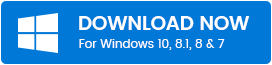
A jobb megértés érdekében állítsuk be két eszközön az alábbi specifikációkkal:
| Leírás | 1. eszköz | 2. eszköz |
|---|---|---|
| Eszköztípus | PC | Acer Aspire laptop |
| RAM | 8 GB RAM | 3 GB RAM |
| CPU | 2,60 GHz-es Intel Celeron CPU | 1,30 GHz-es Intel CPU |
| Képernyőfelbontás | 1920*1080 | 1366*768 |
Tegyük fel, hogy mindkét eszközt nem frissítették az elmúlt hónapban. A frissítések keresése során közel 70 választható és 135 kulcsfontosságú frissítést találtunk. Kezdjük a tényleges telepítési folyamattal.
Olvass tovább: A CCleaner áttekintése: Termék részletek, szolgáltatások, ár és egyebek
1. Telepítés
Az illesztőprogram-erősítő telepítési folyamata meglehetősen egyszerű, csak töltse le és állítsa be a telepítőfájlt a kiadó webhelyéről.
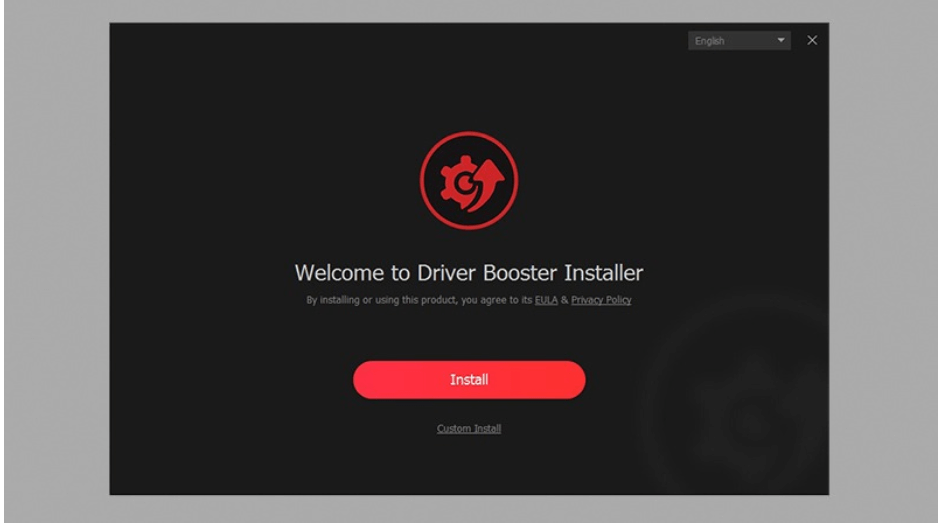
- Először állítsa be nyelvi beállításait az üdvözlőképernyőn.
- Az üdvözlő oldalon két gombot fog látni, az egyik a piros színű telepítési gomb, a másik pedig az egyéni telepítéshez.
- Javasoljuk, hogy kérjen szakértői tanácsot, és válassza az Egyedi telepítést.
- Az egyéni telepítési opcióval további eszközöket is kihagyhat vagy telepíthet.
- Ezen kívül kiválaszthat egy elérési utat, rögzítheti a tálcára, és létrehozhat egy ikont az asztalon.
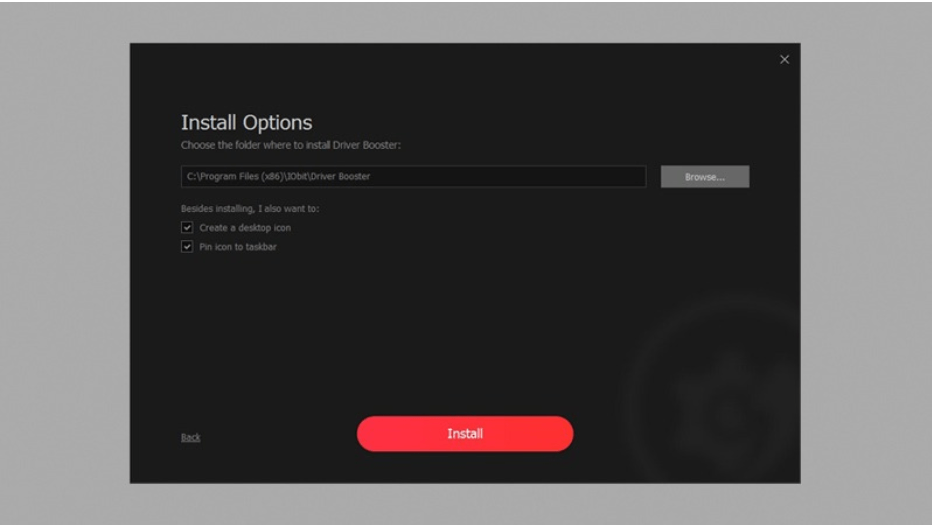
- Ha elkészült ezekkel a specifikációkkal, kattintson a Telepítés gombra a letöltési folyamat elindításához.
- Az illesztőprogram-erősítő sikeres telepítése után azonnal ugorhat a rendszerellenőrzésre.

Olvass tovább: A legjobb tippek a Windows 10 számítógép felgyorsításához
2. System Scan
Az illesztőprogram-erősítő fejlett működése teljes ámulatba ejtheti, ha nem kattint a A beolvasás gombot a telepítés után 5 másodpercen belül az eszköz automatikusan elindítja a rendszert letapogatás. A fő szkennelési képernyő egy nagy, középen elhelyezett Scan/Stop gombot, valamint a központi keresőgomb mindkét oldalán elhelyezett eszközillesztőt és játékelemeket tartalmaz.
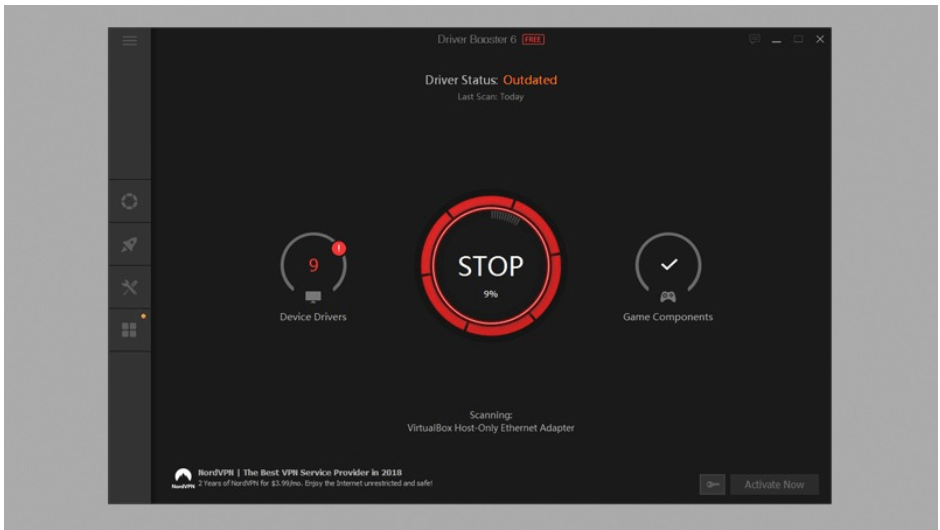
Kattintson a szkennelés gombra a rendszerellenőrzés elindításához az illesztőprogram-erősítő eszközzel. És most jön a nagy tényező, az elavult és törött illesztőprogramok észlelése. Mindkét készüléken teszteltük, és az eredmények megfelelően megfeleltek a két gép állapotának.
A rendszerellenőrzés befejezése után az illesztőprogram-erősítő megjeleníti az összes javítandó meghibásodott illesztőprogram listáját. Ezen kívül egyéb további információk is megjelennek, amelyek magukban foglalják.
1. Az eszközillesztő neve és kategóriája.
2. Az aktuális verzió adatai a kiadó nevével és a megjelenés dátumával együtt.

3. Az új elérhető verzió adatai, kiadója és dátuma.
4. Itt a felhasználóknak lehetőségük van az összes meghibásodott illesztőprogram telepítésére, eltávolítására, figyelmen kívül hagyására vagy egy kattintással történő frissítésre.
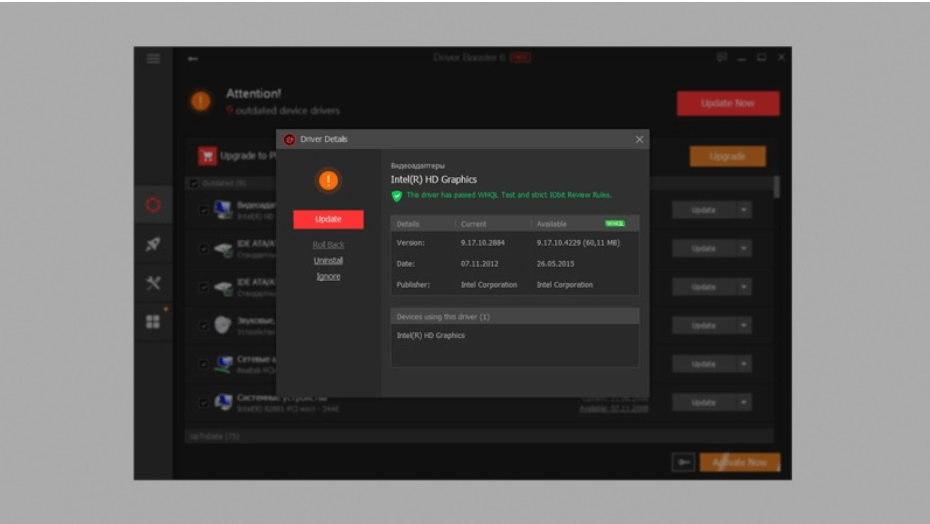
Olvass tovább: A legjobb Bluetooth szoftverek listája a Windows 10 rendszerhez
3. Feljavítani
Egyszer a illesztőprogram-erősítő szoftver befejezte a rendszerellenőrzési folyamatot, itt az ideje kijavítani és javítani az azonosított illesztőprogramokat. A javítási folyamat során értesítést kap a rendszer újraindítási követelményeiről, a rendszerbiztonsági szoftverrel való ütközésről, a program összeomlásáról és a hálózat leválasztási problémáiról.
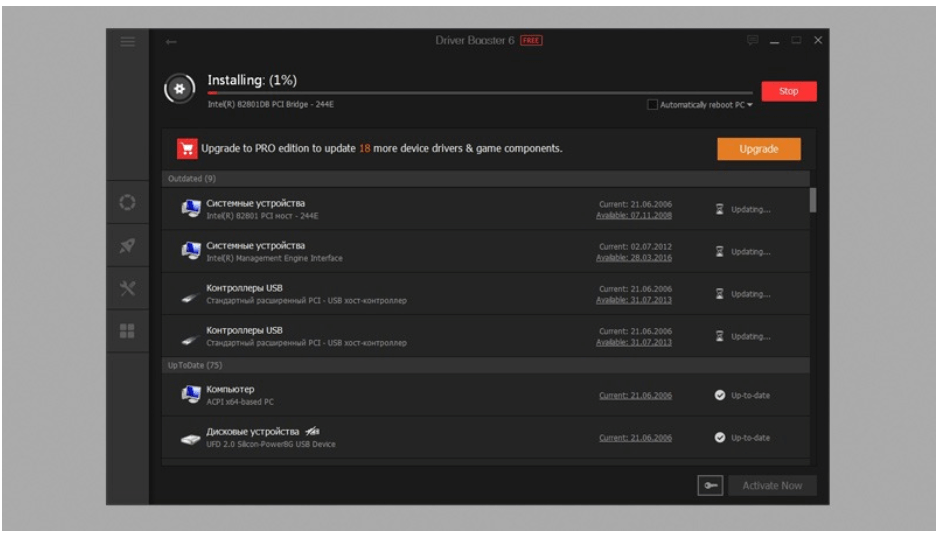
A javítási ablak ezenkívül az egyes illesztőprogramok valós idejű frissítési állapotát is megjeleníti, és az előrehaladást olyan címsorok alá sorolja, mint az előkészítés, letöltés, befejezés és újraindítás szükséges.
A javítási és újraindítási folyamat befejezése után értesítést kap erről „Minden illesztőprogram naprakész”.
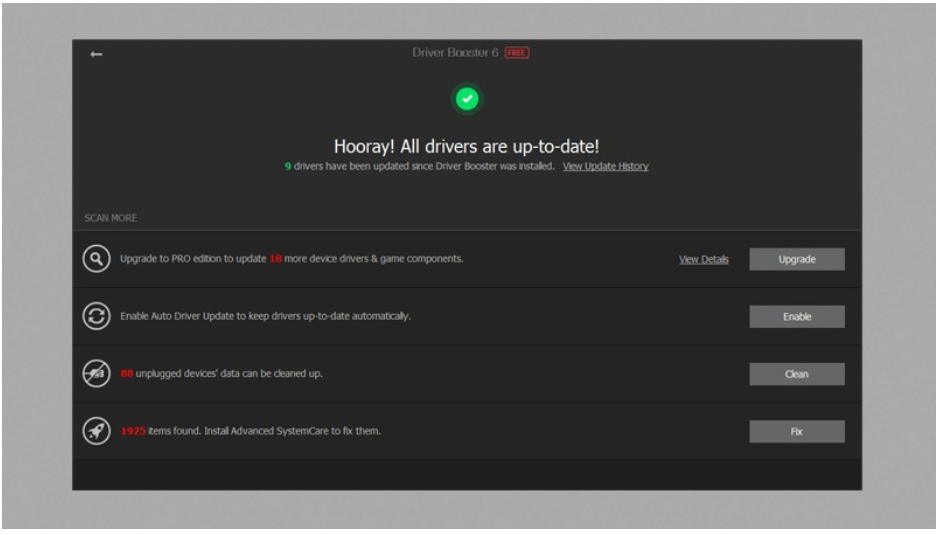
4. A beállítások, a rendszertámogatás és a további szolgáltatások
- A Driver booster eszköz egy könnyen használható funkcióval rendelkezik, amelyet tiszta felület hajt.
- Főoldala jól megtervezett a jobb felhasználói élmény érdekében.
- Testreszabhatja az oldalt, és kiválaszthatja a kívánt betűméretet, nyelvet és az elrendezés átlátszóságát.
- Ezenkívül biztonsági másolatot készít az összes illesztőprogramról.
- Ez a nagy teljesítményű eszköz egyetlen kattintással könnyedén elindíthatja a rendszerellenőrzést, automatikusan újraindíthatja a rendszert, futtathatja az ütemezett rendszereket, és megjavíthatja az összes elavult illesztőprogramot.
- Ezenkívül egy éjjel-nappal nyitva tartó csevegőablak is tartozik hozzá, amellyel megvitathatja kérdéseit a Driver Boosters csapattal.
A fent említett funkciókon és ajánlatokon kívül a Driver Booster számos más hasznos funkcióval is rendelkezik.
- Smart Defrag: Használja a rendszer merevlemezének töredezettségmentesítésére, optimalizálására és rendszerezésére. Segít az eszköz válaszidejének növelésében.
- Rendszeroptimalizálás: Végezze el a rendszerellenőrzést, távolítsa el a kéretlen és nem kívánt rendszerleíró fájlokat a rendszer általános állapotának javítása érdekében.
- Game Boost: Élvezze a tökéletes és megszakítás nélküli játékélményt, és konfiguráljon játékalkalmazásokat.
- IObit Malware Fighter: Adjon hozzá egy további biztonsági réteget, és védje meg rendszerét a rosszindulatú rosszindulatú programok, kémprogramok és egyéb számítógépes fenyegetések ellen.
- Kezeljen több jelszót a Driver Booster Dashlane funkciójával.
- Ezen kívül számos egyéb eszközt is tartalmaz, amelyek segítenek kijavítani a hálózati hibákat, a rossz felbontást, a hang hiányát és sok más problémás rendszerterületet.
Teljesítmény-összehasonlítás pillanatfelvételen
| Tevékenység | PC | Laptop |
|---|---|---|
| Telepítési idő | 35 másodperc | 2 perc |
| Szkennelési idő | 30 másodperc | 2 perc 30 másodperc |
| Elavult illesztőprogramok találhatók | 9 elavult és 75 jó driver | 33 törött és 70 jó sofőr |
| Illesztőprogram frissítési ideje | 5 perc 45 másodperc | 22 perc 10 másodperc |
Ez tehát a teljesítmény végső összefoglalója Driver Booster 7 ingyenes verzió, A reálisabb és határozottabb eredmények érdekében azonban megpróbáltuk néhány más meghajtóval is összehasonlítani. Messze ez a legjobb eszköz, amellyel találkoztunk, ráadásul nem sok rendszererőforrást használ, és viszonylag kis súlyú.
Driver Booster Pro – Rövid bevezető
A csúcskategóriás funkciókkal és előnyökkel rendelkező Driver Booster Pro az ingyenes verzió továbbfejlesztett változata. A több mint 3,5 millió illesztőprogramot tartalmazó gazdag adatbázissal rendelkezik, és még a legkisebb problémákat is képes észlelni, beleértve a játékkomponenseket is.
Íme néhány kiemelés erről a lenyűgöző eszközről:
- Egy kattintásos frissítési funkcióval rendelkezik.
- Ez egy speciális rendszergondozási eszköz is, amely képes megtisztítani a rendszerszemétet, a rendszerleíró bejegyzéseket és az adatvédelmi nyomokat, hogy optimalizálja az eszköz általános teljesítményét és működését.
- A kémprogramok átvizsgálására is alkalmas.
- További funkcióként lehetőséget ad a felhasználóknak, hogy váltsanak a különböző felületek között, beleértve a kék, fekete, fehér és sok más felületet.
- Ezen túlmenően, a jobb ügyfél-elégedettség érdekében 60 napos pénz-visszafizetési garanciával is rendelkezik.
Gyakran Ismételt Kérdések (GYIK) a Driver Boosterrel kapcsolatban
Q1. A Driver Booster ingyenes?
Igen, az illesztőprogram-frissítő teljesen ingyenes, és zökkenőmentesen átvizsgálja a rendszert, és frissíti az összes sérült és sérült illesztőprogramot. Ha további előnyöket szeretne élvezni, mint például a játékoptimalizálás, a hibajavítás és az automatikus frissítések, választhatja a pro verzióját.
Q2. Ki készíti a Driver Boostert?
A Driver Boostert az IObit fejlesztette ki.
Q3. Hogyan frissíthetem az összes illesztőprogramomat ingyen?
A Driver Booster Tool segítségével ingyenesen frissítheti eszközillesztőit. Ez egy automatikus eszköz, amely végrehajtja a rendszerellenőrzést, felismeri az összes problémás illesztőprogramot, és pillanatok alatt frissíti azokat.
Q4. Mit csinál a Driver Booster?
A Driver Booster egy erőteljes illesztőprogram-frissítő eszköz. Automatikusan meg tudja vizsgálni a számítógépet/laptopot sérült és elavult illesztőprogramok után, és frissíti azokat.
Q5. Hogyan ellenőrizhető, hogy az illesztőprogramok naprakészek-e?
Kézi módszerrel vagy automatizált eszközzel ellenőrizheti eszközillesztőinek állapotát. A kézi módszerek kétféleképpen használhatók: a Windows Update és az Eszközkezelő opció. Alternatív megoldásként használhat egy automatikus illesztőprogram-frissítő eszközt, például a Driver Boostert az eszközillesztő-programok javításához.
Q6. Hogyan frissíthetem az illesztőprogramjaimat ingyenesen a Windows 10 rendszerhez?
Az eszközillesztőprogramok frissítésének legjobb módja egy hatékony illesztőprogram-frissítő eszköz. A piac tele van többféle lehetőséggel, ha ingyenes szoftvert keres, választhatja a Driver Boostert a zökkenőmentes rendszerteljesítmény és problémamentes működés érdekében.
Záró szavak: Driver Booster Review 2021
Fentebb megosztottuk a Driver Booster szoftver összes funkcióját, funkcióját, specifikációját, valamint pozitív és negatív vonatkozásait. Ezen áttekintés alapján eldöntheti, hogy letölti-e a Driver Booster programot Windows PC-jére vagy sem.
Reméljük, hogy a Driver Boosterről szóló áttekintést informatívnak és hasznosnak találta egy jó illesztőprogram-frissítési és -javító szoftver kiválasztásában laptopjához vagy asztali számítógépéhez. Ha további ilyen szoftverértékeléseket és technológiával kapcsolatos bejegyzéseket szeretne olvasni, ne felejtsen el feliratkozni hírlevelünkre.